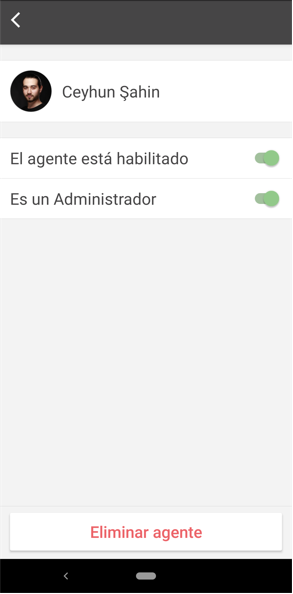Cómo invitar y administrar agentes en Android
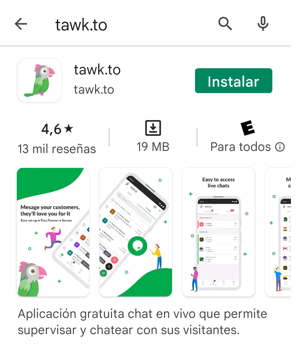
tawk.to es una aplicación de chat centrada en los agentes. Todos los que tienen una cuenta gratuita son conocidos como Agentes, y cualquier agente puede tener acceso a una Propiedad o sitio web con el widget de chat instalado. Por ejemplo, si has agregado a un amigo a una de tus Propiedades, éste podrá ver y responder a los chats de los visitantes en tu sitio web.
tawk.to es una aplicación de chat centrada en agentes. Las personas que tienen una cuenta gratuita son conocidas como Agentes; cualquier agente puede tener acceso a una Propiedad o sitio web con el widget de chat instalado. Por ejemplo, si has agregado a un amigo a una de tus Propiedades, éste podrá ver a los visitantes de tu sitio web y responder a los chats que le envíen.
Añadir agentes a una propiedad es súper rápido, fácil y se puede hacer desde la aplicación móvil. Para agregar un nuevo agente en Android, selecciona el ícono Tú en la esquina inferior derecha de la pantalla para abrir el menú de Administración.
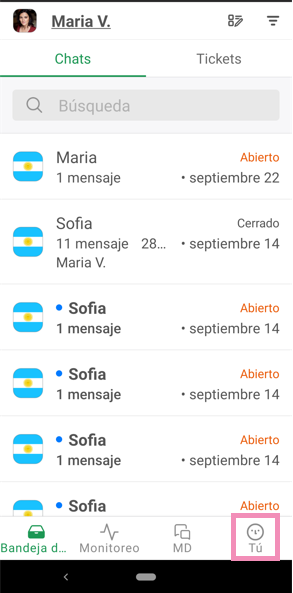
Debajo de Configuración, ve a Configuración del Administrador de Propiedades.
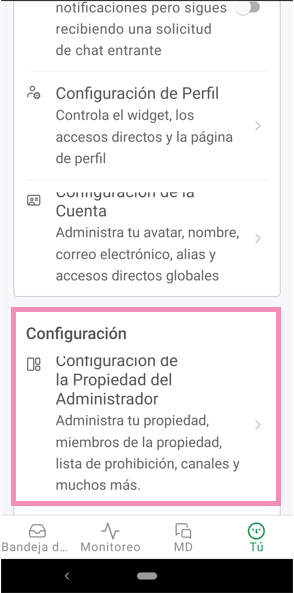
Luego, selecciona una propiedad.

Selecciona Miembros de la Propiedad para ver los agentes actuales.
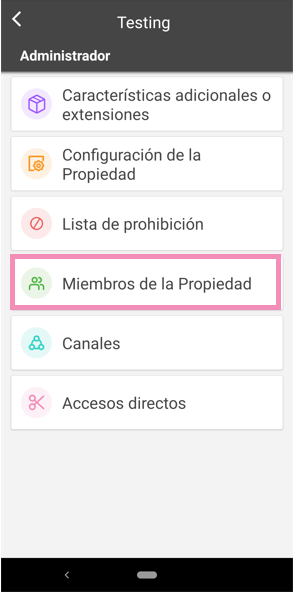
Luego, selecciona el símbolo rosa + (Más) en la esquina inferior derecha para agregar un nuevo agente.
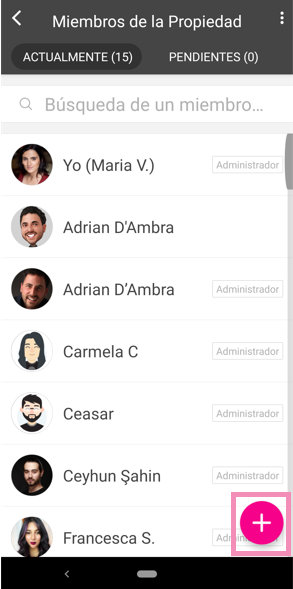
Ahora solo ingresa el correo electrónico del miembro al que deseas invitar y elige el estado de Administrador o Agente pulsando el interruptor.
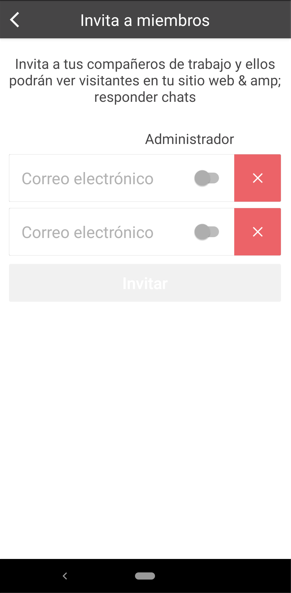
Solo puedes agregar dos agentes nuevos a la vez en la aplicación móvil. Si necesitas agregar un grupo más grande, es mejor hacerlo en el Tablero tawk.to.
Aprende a invitar y administrar Agentes en el Tablero: Cómo invitar y administrar agentes
Una vez que hayas ingresado el correo electrónico y seleccionado un estado, presiona el botón verde Invitar.
El nuevo miembro recibirá un correo electrónico pidiéndole que confirme que desea ser agregado a la propiedad. Si ya tiene una cuenta asociada con el correo electrónico, ahora verá la nueva propiedad en su Tablero de control cuando inicie sesión. Si aún no tiene una cuenta tawk.to, se le pedirá que se registre para obtener una antes de iniciar sesión y poder aceptar la invitación. La invitación aparecerá en las notificaciones (ícono de campana) en la parte superior derecha de su Tablero tawk.to.
También puedes eliminar hasta 10 agentes existentes a la vez seleccionando los tres puntos verticales en la parte superior derecha de la página Agentes y seleccionando Editar.
Marca la casilla junto a cada agente que desees eliminar y selecciona el ícono de la papelera en la parte inferior derecha de la pantalla.
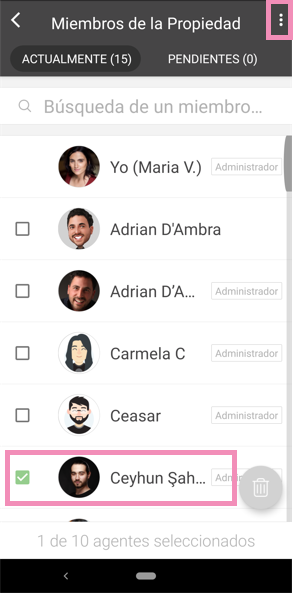
Si necesitas deshabilitar a un agente o cambiar su estado de administrador, puedes seleccionarlo en la página de Agentes.